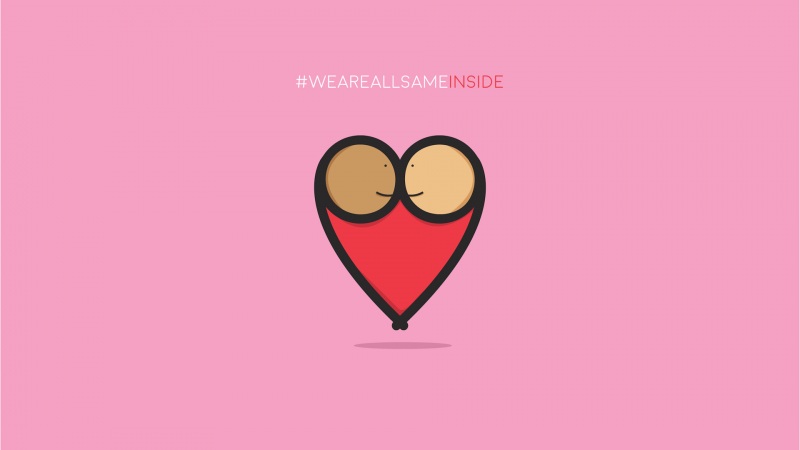大家在平时的工作和学习中,需要制作各式各样的文档,有时,在文档中需要绘制文本框,根据文本框中文本的排列方向,可将文本框分为横排和竖排两种,那么下面就由小编为大家提供绘制竖排文本框的技巧,希望能帮助您,有需要的朋友可以来看看哦。
绘制竖排文本框的步骤如下:
步骤一:启动wdrd ,单击office按钮,在弹出的对话框中双击“另存为”,在弹出的“另存为”对话框中设置文档保存路径和名称。
步骤二:单击“保存”按钮,这时的文档已保存到桌面上。
步骤三:单击“插入”选项卡下“文本”组中的“文本框”下拉按钮,在弹出的下拉面板中选择“绘制竖排文本框”命令。
步骤四:当鼠标指针程十字形时,在文档要输入文本框处向右下角拖动鼠标,绘制文本框。
步骤五:将光标定位到文本框中,输入文本如“开心就好”,并设置“字体”为“楷体”、“字号”为“小初”。
步骤六:在绘制的文本框外单击鼠标右键,将得到想要的效果。
看了“word如何绘制竖排文本框”此文